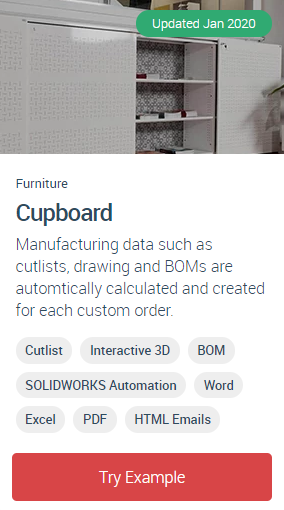L’industrie du meuble est l’une des nombreuses industries à pouvoir utiliser la puissance de la 3D pour les ventes en ligne et la fabrication numérique. Mettre à disposition des produits personnalisables est une opportunité de plus en plus intéressante sur le marché. Les concepteurs et fabricants de meubles qui utilisent le logiciel DriveWorks, basé sur des règles, ont la possibilité de compléter leur transformation numérique. En effet, nous allons voir comment ce logiciel permet d’améliorer l’expérience des clients et rendre la vente de ces produits personnalisés plus rapide, plus facile et plus rentable.
Le site web DriveWorks Live propose de nombreux exemples montrant les dernières technologies DriveWorks en action. Tout le monde peut utiliser ces configurateurs en ligne, créés à l’aide du logiciel DriveWorks.
Configurer une armoire sur mesure avec driveworks
Dans cet article, nous utilisons l’un des exemples présent sur DriveWorks Live.
Nous allons suivre les étapes rapides et faciles pour configurer une armoire personnalisée en ligne.
Avec la version 18, l’éditeur DriveWorks a ajouté encore plus de capacités 3D pour donner vie aux meubles. Dans cet exemple, le meuble a été positionné sur une scène pour lui donner un contexte et une impression de réalisme.
Je vais passer en revue une série d’options pour spécifier la taille d’une armoire :
- D’abord, j’entre les mesures de la hauteur, de la largeur et de la profondeur,
- Puis, sélectionner le matériau avec lequel je veux que mon armoire soit fabriquée.
À chaque modification dans le formulaire, le logiciel DriveWorks travaille en arrière-plan pour :
- Mettre à jour le modèle à l’écran,
- Actualiser les sélections,
- Afficher le prix juste tout au long du processus.
Une fois que j’ai terminé mes sélections, DriveWorks crée automatiquement toutes les données utiles à la fabrication. Cela inclut :
- Les documents SOLIDWORKS (pièces, assemblages et mises en plan),
- Les listes de découpe des panneaux,
- La nomenclature et bien plus encore.
le 3d réaliste améliore l’expérience de configuration
L’armoire de cet exemple de configurateur est représentée dans une scène 3D réaliste de l’intérieur d’une maison. La scène utilise de nombreuses fonctions 3D de DriveWorks pour ajouter un intérêt visuel à l’expérience de configuration.
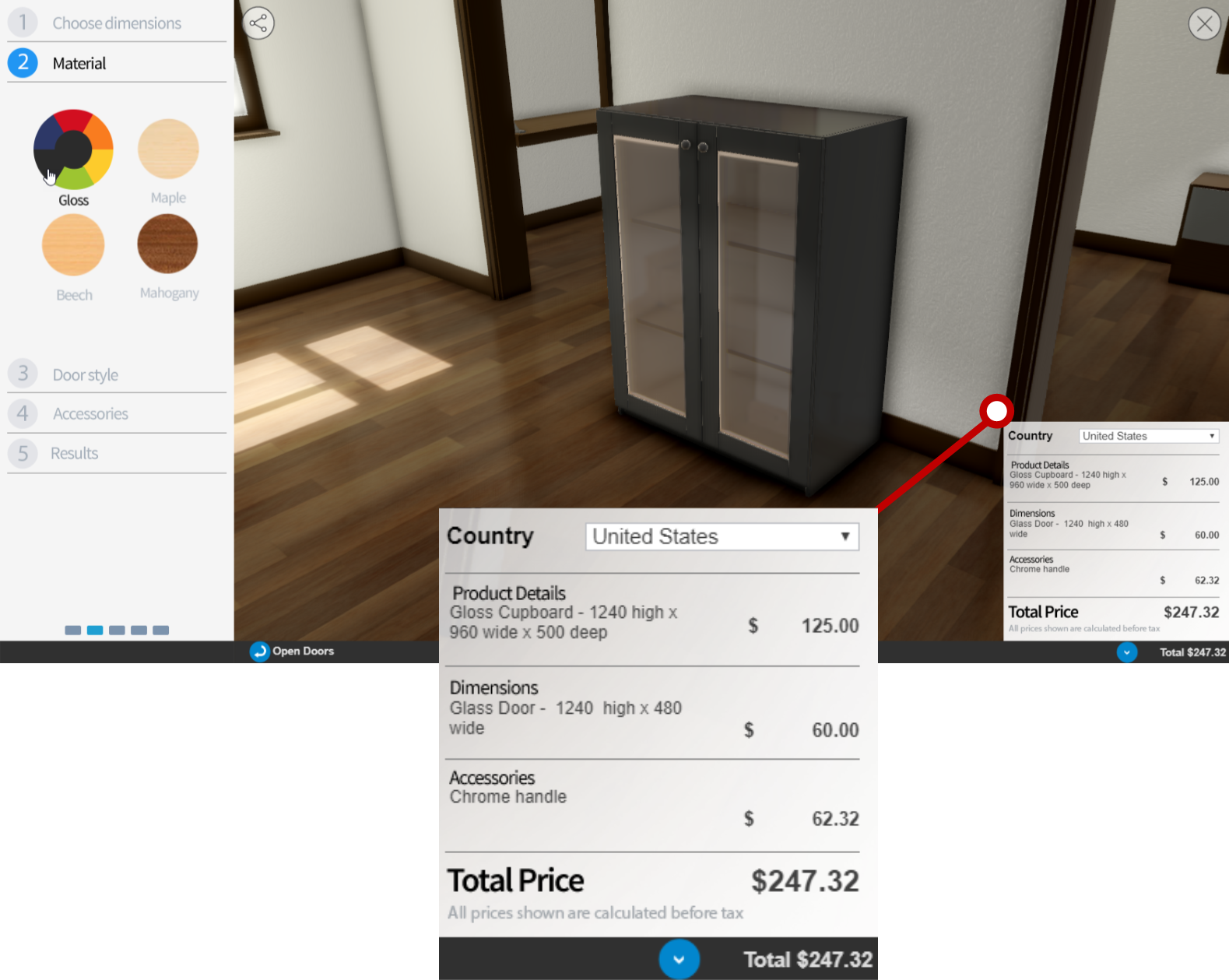
- Les reflets de l’espace à l’écran créent une apparence visuelle plus réaliste, en reflétant les murs, les meubles et les décorations sur le sol et l’armoire.
- Des effets d’éclairage tels que l’occlusion ambiante et des halos lumineux sont utilisés pour donner du contraste et des reflets réalistes.
- Un environnement sphérique a également été ajouté à cette scène, ce qui permet de faire apparaître des reflets brillants sur diverses surfaces, en particulier l’armoire en bois.
- La fonction d’apparence “verre” dans DriveWorks est utilisée sur les panneaux de verre des portes de l’armoire, leur donnant un aspect brillant, afin qu’ils se distinguent et soient plus attrayants visuellement.
- Les textures diffuses, spéculaires et normales sont essentielles pour créer une scène visuellement attrayante.
La combinaison de tous les effets 3D ajoute un réalisme de haute qualité à l’expérience de configuration.
Modifier les dimensions
L’outil de conception de formulaires de DriveWorks comporte de nombreux contrôles de formulaires différents que vous pouvez utiliser pour faciliter la configuration de vos produits.
Pour modifier les dimensions, cet exemple utilise :
- des contrôles de curseur avec une saisie de texte,
- ainsi que des options pour augmenter et diminuer les valeurs de façon incrémentielle.
Des minimums et des maximums sont fixés pour chaque valeur, contrôlés par des règles en arrière-plan.
Au fur et à mesure que la hauteur, la largeur et la profondeur changent, le modèle se met à jour et vous pouvez immédiatement voir la nouvelle configuration dans la pièce.
La technologie DriveWorks a entièrement automatisé le modèle issu de SOLIDWORKS et effectue les modifications dès leur saisie.
À chaque modification, le prix et les détails dans le coin inférieur droit sont mis à jour en temps réel.
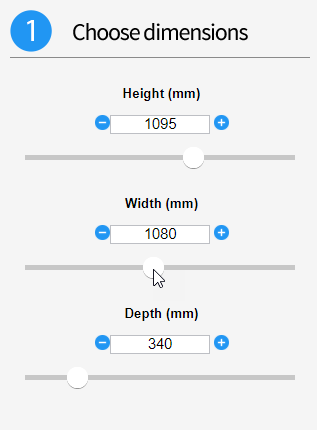



Choisir la finition
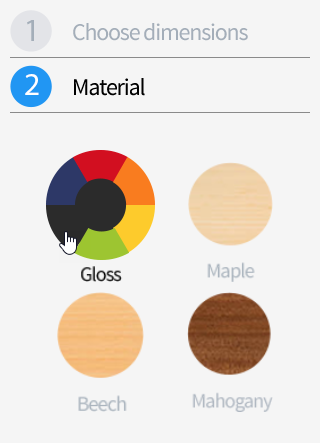
Il existe de nombreuses options de contrôle de formulaires DriveWorks pour l’affichage des options de matériaux et de couleurs.
Ce configurateur d’armoire dispose de 4 options de matériaux :
- érable
- hêtre
- acajou
- brillant
En choisissant le brillant, un nuancier apparaît pour permettre à l’utilisateur de choisir parmi 6 options de couleurs.
Lorsqu’un matériau est sélectionné, l’armoire est mise à jour et le prix est indiqué.
Sélectionner les styles des portes
Vous avez le choix entre trois styles de porte : plate, vitrée ou moulurée. Lorsque vous choisissez l’une de ces options, le modèle est à nouveau mis à jour et le prix est ajusté. Ce n’est que le début de ce qui pourrait être ajouté à un configurateur d’armoires… Vous pourriez également ajouter des options pour :
- le nombre de portes
- le nombre de vitres
- le nombre d’étagères
- l’ajout d’une serrure
- les possibilités sont infinies…
DriveWorks est flexible et évolutif, vous pouvez donc commencer par les bases et y ajouter d’autres éléments.



Le 3D interactif améliore la réactivité
Pour améliorer l’interactivité et la réactivité, cet exemple d’armoire inclut l’animation. Les portes s’ouvrent et se ferment lorsqu’on clique dessus, ou lorsqu’on utilise le bouton “Ouvrir/fermer les portes” en bas du formulaire.
Bien que cela n’apporte aucune modification au produit configuré, cela donne à l’utilisateur une expérience de configuration plus intéressante. C’est un bon moyen de permettre une vue plus claire de l’intérieur du produit.
Lorsque vous apportez des modifications à l’armoire, les transitions sont plus fluides grâce à plus d’animation. Cette transition douce permet de voir beaucoup plus facilement la différence que chaque sélection faite.
Par exemple, lorsque vous modifiez les dimensions, la taille de l’armoire se met à jour lorsque vous déplacez le curseur.

La 3D est un élément clé de DriveWorks et il existe de nombreuses autres façons de rendre les modèles interactifs.
Par exemple, dans ce configurateur d’armoire, vous pourriez ajouter la possibilité de déplacer et de positionner les étagères et les poignées en fonction de l’endroit où l’utilisateur clique sur le modèle.
Ajouter des accessoires
Il y a trois options de poignée dans cet exemple, avec des règles et une logique intelligente dans DriveWorks. Par exemple, si la couleur du modèle change, la couleur de la poignée se modifie aussi.




Contrôler le bon de commande
Après avoir suivi chaque étape intuitive des formulaires, j’ai maintenant terminé la conception de ce meuble. Dans la section “Review”, vous trouverez des documents détaillant cette commande personnalisée :
- une lettre de présentation
- un devis
- une liste de matériel
- la liste de découpe des panneaux
C’est une excellente occasion de revoir toutes les sélections effectuées et, à ce stade, il est vraiment facile de revenir en arrière et d’apporter des modifications à la conception personnalisée.
- Vous pouvez voir comment chaque document est spécifique à cette commande. DriveWorks a même calculé le nombre de chevilles, de vis et de goupilles nécessaires et a attribué un numéro à chaque document.
- Les documents de vente et les documents de fabrication sont affichés ici. Si votre configurateur est orienté client, vous pouvez décider de ne pas afficher ces détails à ce stade.
- Cependant, si vos équipes de vente ou vos revendeurs et distributeurs utilisent votre configurateur pour vendre vos produits, les documents de fabrication sont utiles à ce stade.
N’oubliez pas qu’il s’agit d’un exemple. Vous pouvez créer votre configurateur en fonction de vos produits et des besoins de votre entreprise.
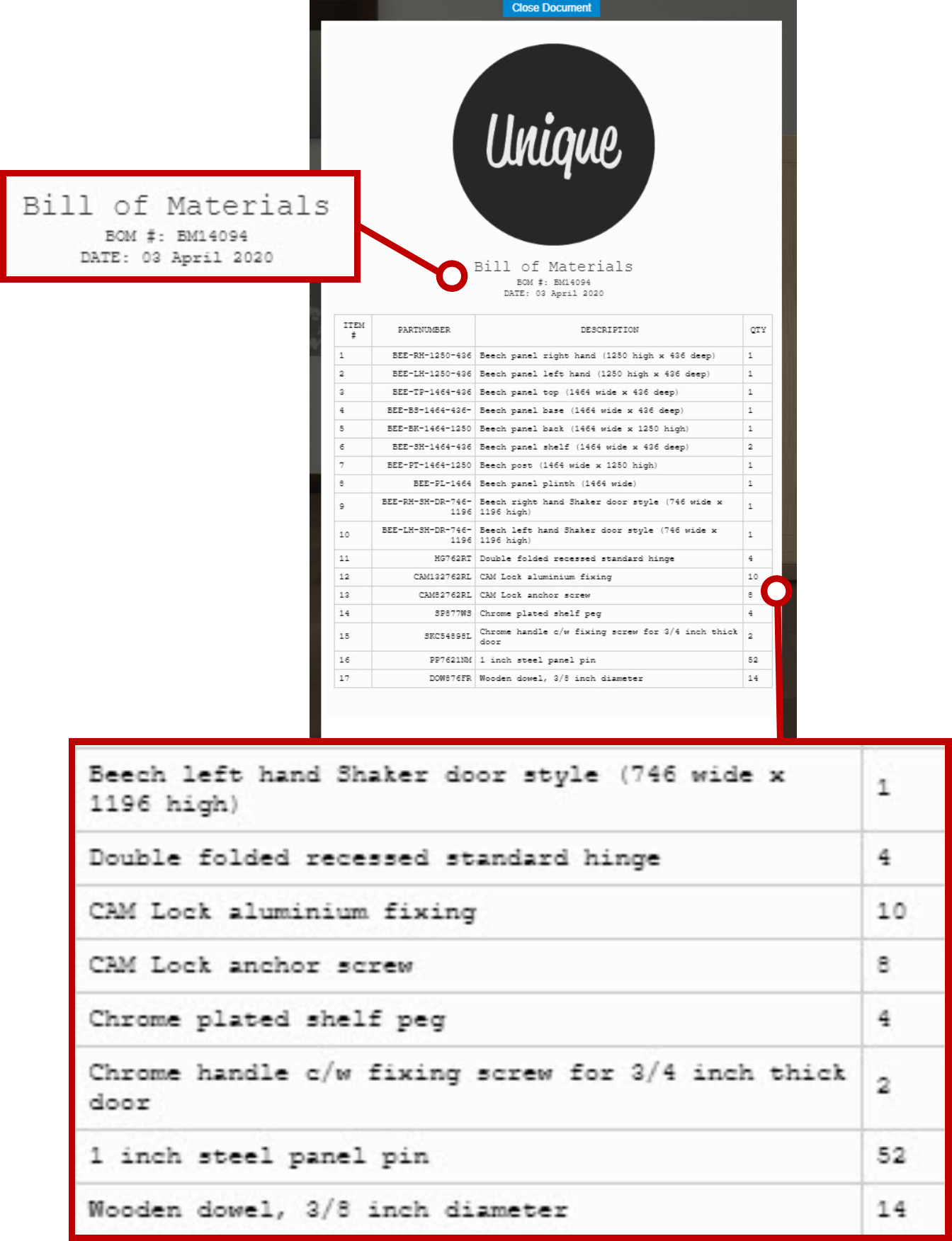
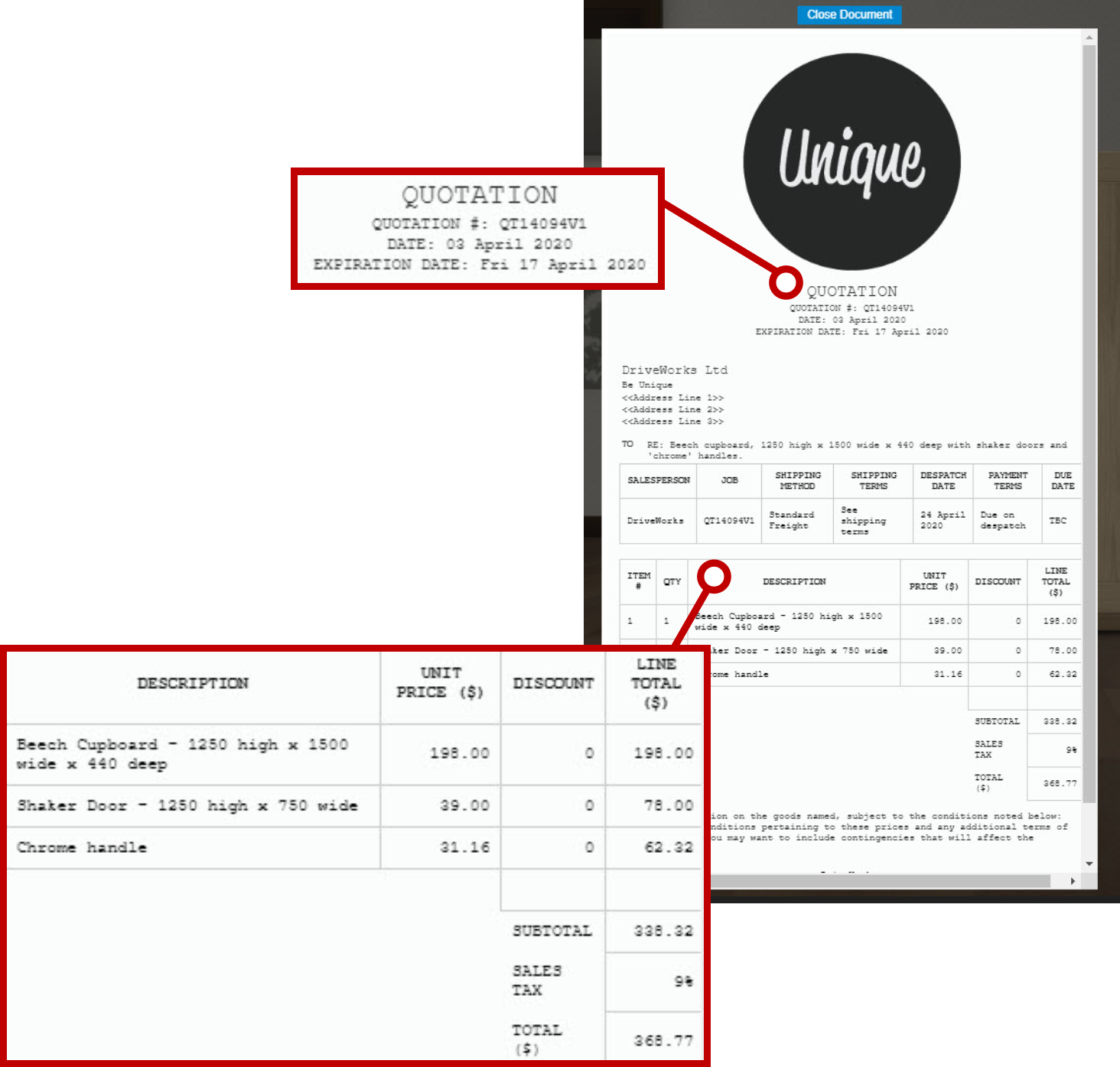
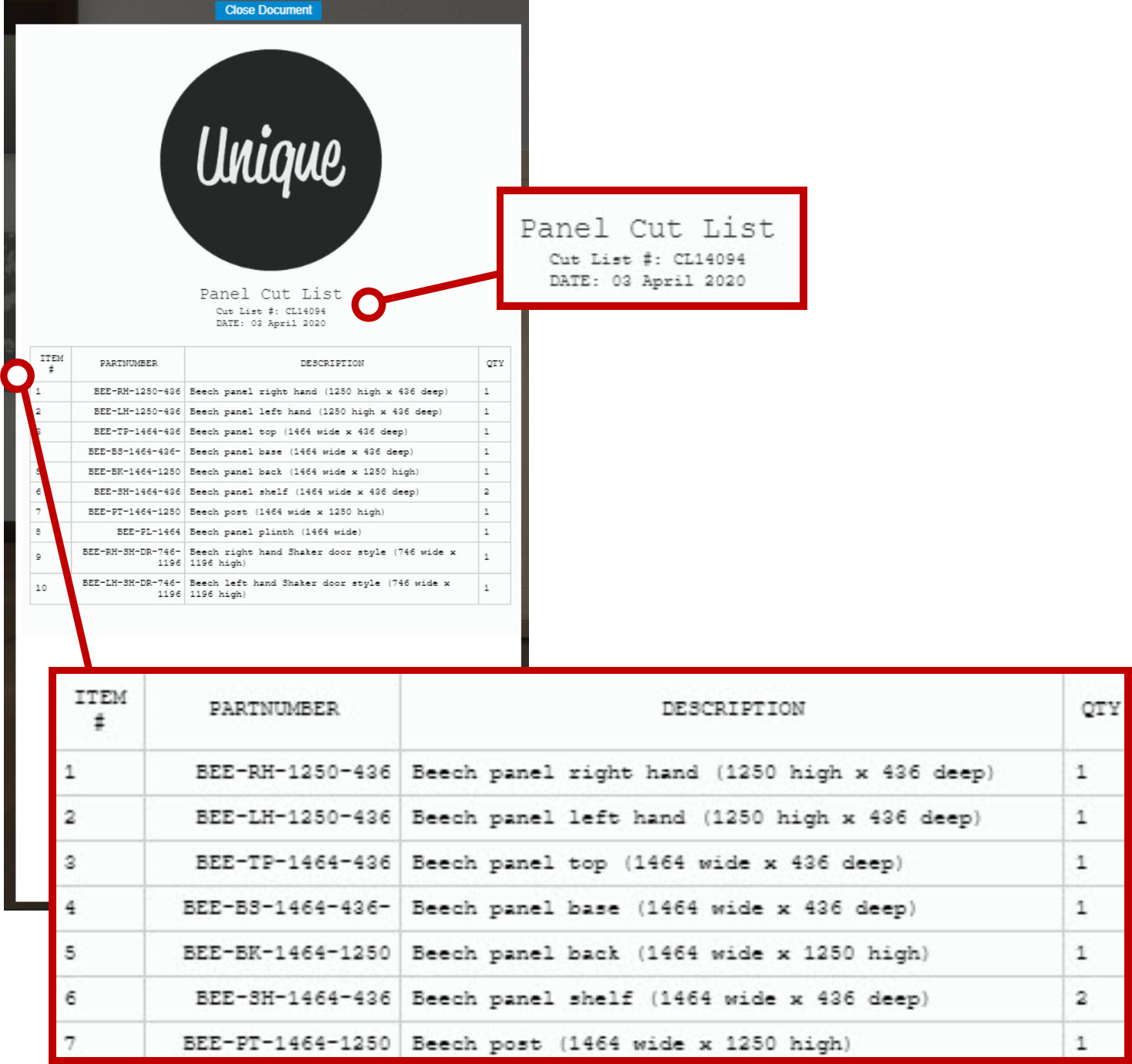
Des générations automatisées et personnalisées
Une fois que nous avons terminé, nous cliquons sur le bouton “Complete” du formulaire et la commande est envoyée.
- DriveWorks génère immédiatement les documents de vente et de fabrication spécifiques à la commande.
- Une lettre de confirmation de commande et un devis sont envoyés par e-mail au client et à l’équipe de vente.
- Un dessin entièrement dimensionné est généré automatiquement, ce qui permet de gagner un temps précieux en conception.
- Le dessin, la nomenclature, les listes de découpe des panneaux et les autres fichiers sont envoyés au service fabrication pour que la fabrication puisse commencer.
Comme les règles, la logique et les connaissances techniques ont déjà été saisies dans DriveWorks, la fabrication peut commencer sans que les ingénieurs ne vérifient chaque détail et n’apportent de modifications à la conception.
Les règles signifient que les clients, les équipes de vente et les distributeurs ne peuvent configurer que les produits qui peuvent être fabriqués et que les résultats calculés sont corrects.
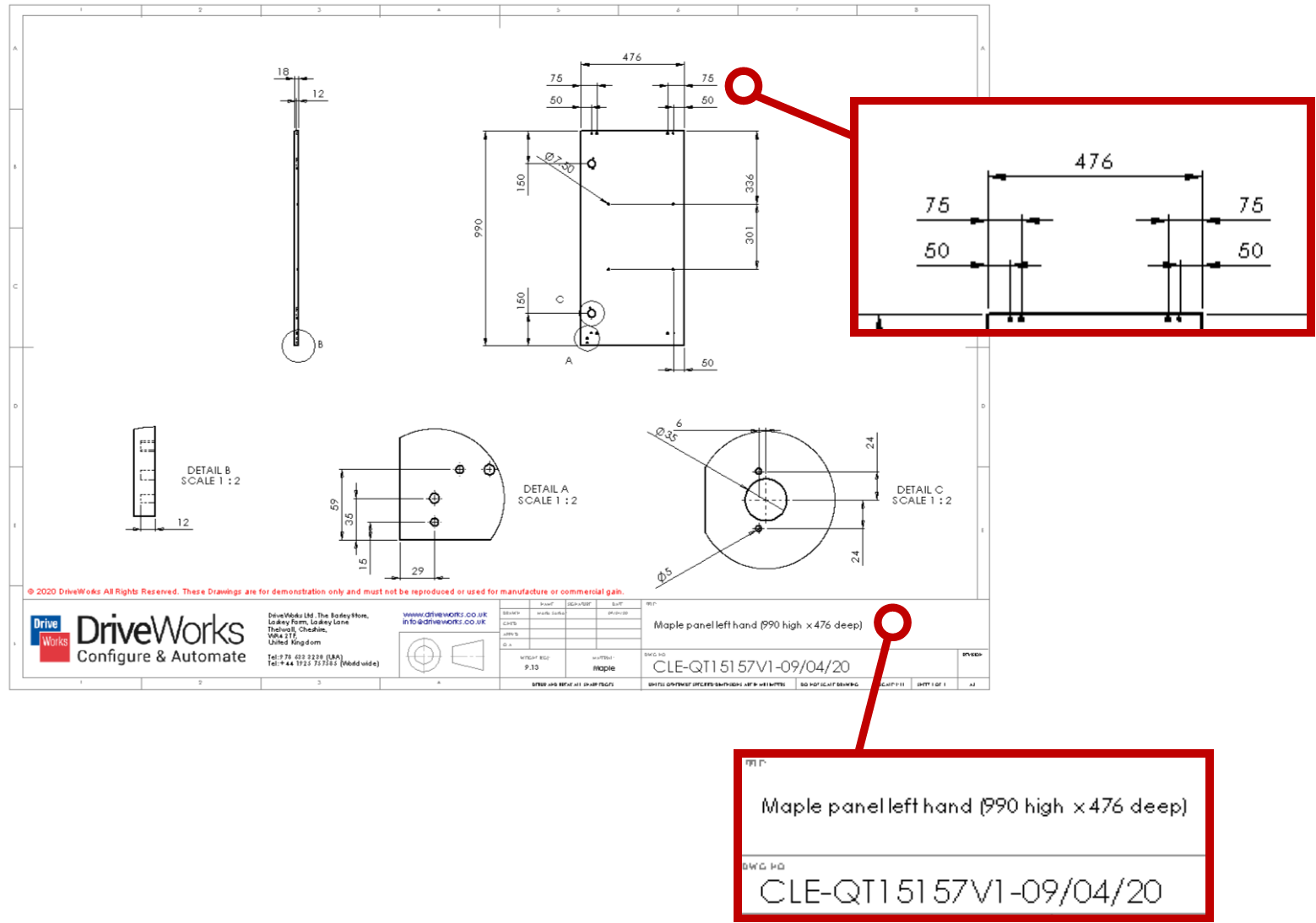
Le processus est entièrement automatisé afin de réduire les erreurs, d’améliorer la qualité et de permettre aux concepteurs et aux ingénieurs de se concentrer sur l’innovation et l’amélioration des produits.
DriveWorks est souple, évolutif et facile à utiliser
DriveWorks est polyvalent, entièrement personnalisable et facile à utiliser. Vous pouvez donc créer un configurateur de produit qui répond à vos besoins.
- Ce configurateur d’armoire n’est qu’un exemple de la façon dont DriveWorks peut être utilisé et ne montre que certaines fonctionnalités disponibles.
- Essayez cet exemple et découvrez les nombreux autres exemples de produits et de secteurs d’activité par ici : www.driveworkslive.com
Une fois que vous avez exploré l’aspect de DriveWorks, rendez-vous dans la section “Technology”. Vous pourrez jeter un coup d’œil sous le capot de la technologie sous-jacente de DriveWorks, ainsi qu’aux fonctionnalités utilisées pour créer une solution d’automatisation de la conception et de configuration des ventes.
A lire également
L’automatisation de conception en 7 points, avec DriveWorks
7 étapes pour activer l’automatisation de conception SOLIDWORKS
10 bonnes pratiques pour DriveWorks Pro (partie 1/2)
10 bonnes pratiques pour DriveWorks Pro (partie 2/2)
Auteur de l’article
Christophe Demuynck, Business consultant pour le groupe Visiativ